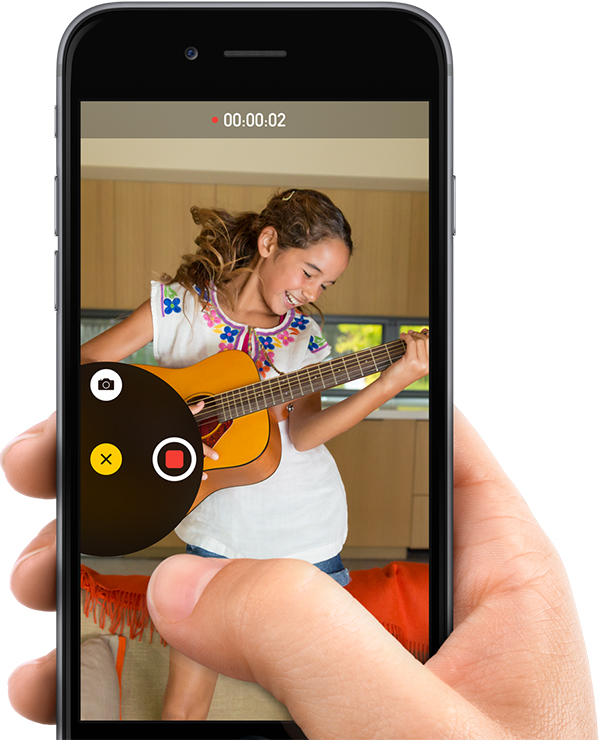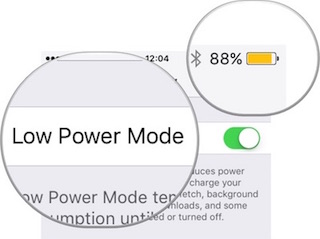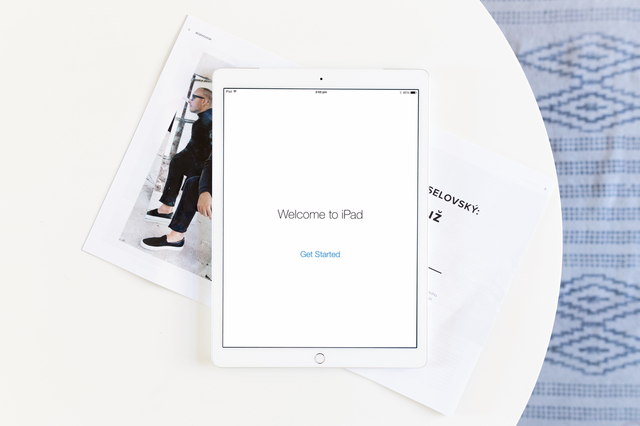Как использовать 1Password и LastPass для автозаполнения паролей в iOS 12
 Жизнь пользователя Связки ключей iCloud довольно безупречна. Они могут легко автоматически вводить имена пользователей и пароли в Safari и в приложениях. В приложениях для iPhone процесс происходит автоматически! Поскольку сканирование Face ID происходит само по себе, нет необходимости физически нажимать кнопку! Теперь такая же беспроблемная работа будет доступна пользователям сторонних менеджеров паролей, таких как 1Password и LastPass!
Жизнь пользователя Связки ключей iCloud довольно безупречна. Они могут легко автоматически вводить имена пользователей и пароли в Safari и в приложениях. В приложениях для iPhone процесс происходит автоматически! Поскольку сканирование Face ID происходит само по себе, нет необходимости физически нажимать кнопку! Теперь такая же беспроблемная работа будет доступна пользователям сторонних менеджеров паролей, таких как 1Password и LastPass!
В iOS 12 появился новый API, который позволяет сторонним поставщикам, таким как LastPass, напрямую подключаться к системе автозаполнения паролей iOS 12. Вы сможете ввести имя пользователя и пароль для любого сайта, на котором вы сохранили учетные данные. Важно отметить, что эта функция предназначена только для автозаполнения пароля. Если вы вручную входите на новый сайт, iOS не будет предлагать вам сохранить данные в LastPass (как это происходит, когда вы используете Связку ключей iCloud). В iOS 12 вы можете использовать до двух менеджеров паролей одновременно.
Независимо от того, какой менеджер паролей вы используете, процесс будет одинаковым. Мы будем использовать LastPass в качестве примера, но эта функция также будет работать с 1Password.
Скачать: LastPass (Свободный)
Скачать: 1Пароль (Свободный)
Включение сторонних менеджеров паролей для работы с функцией автозаполнения iOS 12
Во-первых, вам нужно убедиться, что выбранный вами менеджер паролей поддерживает функцию автозаполнения. LastPass и 1Password уже обновлены для работы с функцией автозаполнения iOS 12.
Шаг 1: Открыть Настройки -> Учетные записи и пароли -> Автозаполнение паролей а затем включите эту функцию.
 Шаг 2: Нажмите на опцию LastPass ниже, чтобы включить ее (или менеджер паролей, который вы используете). LastPass рекомендует отключить «Связку ключей iCloud» для наилучшей работы, но делать это необязательно.
Шаг 2: Нажмите на опцию LastPass ниже, чтобы включить ее (или менеджер паролей, который вы используете). LastPass рекомендует отключить «Связку ключей iCloud» для наилучшей работы, но делать это необязательно.
Теперь активна интеграция с автозаполнением LastPass.
Откройте приложение LastPass, войдите в систему со своими учетными данными и убедитесь, что все ваши логины обновлены. Если вы не найдете там логинов, вы можете добавить их вручную, нажав на + кнопка.
Как автоматически вводить пароли с помощью LastPass или 1Password
Теперь давайте посмотрим, как работает функция автозаполнения.
 Шаг 2: Нажмите на поле «Имя пользователя», и вы должны увидеть автоматическое предложение веб-сайта над клавиатурой или вместо нее.
Шаг 2: Нажмите на поле «Имя пользователя», и вы должны увидеть автоматическое предложение веб-сайта над клавиатурой или вместо нее.
Шаг 3: Если вы не видите предложение, вы можете нажать на маленький значок ключа. Это откроет LastPass со списком всех сохраненных логинов. Вы можете выбрать логин отсюда, и он будет автоматически заполнен на странице.
 И это все, что нужно сделать. Используйте веб-сайт LastPass или приложение 1Password на вашем устройстве iOS или Mac, чтобы добавить логины. Тогда автоматически заполните их на iOS!
И это все, что нужно сделать. Используйте веб-сайт LastPass или приложение 1Password на вашем устройстве iOS или Mac, чтобы добавить логины. Тогда автоматически заполните их на iOS!
Ваш рабочий процесс управления паролями
Вы используете 1Password или LastPass на всех своих устройствах? Или вы используете другое приложение или сервис для управления паролями? Поделитесь с нами в комментариях ниже.
–>